Un tutorial sencillo y preciso para corregir el error BSOD EXCEPCIÓN DE VERIFICACIÓN DE LA MÁQUINA en Windows 10. Lea para obtener más detalles.
BSOD, los errores de pantalla azul de la muerte son uno de los errores más críticos en el sistema operativo Windows. Estos errores también se denominan errores STOP. Los errores de BSOD son causados principalmente por configuraciones de hardware defectuosas o mal configuradas.
En esta nota, muchos usuarios informaron sobre la EXCEPCIÓN DE VERIFICACIÓN DE MÁQUINA en Windows 10. Es una de las Errores de la pantalla azul de la muerte que puede ocurrir en cualquier versión del sistema operativo Windows. El error puede dificultar su trabajo general en el sistema. Por lo tanto, es importante corregir este error BSOD de inmediato.
Ahora, si está pensando en cómo corregir el error MACHINE CHECK EXCEPTION en Windows 10. Entonces, no se preocupe, las soluciones más sencillas que se mencionan a continuación lo ayudarán a resolver este problema sin problemas.
Soluciones más viables para arreglar la EXCEPCIÓN DE LA COMPROBACIÓN DE LA MÁQUINA en Windows 10
Pruebe las soluciones efectivas pero convenientes que se mencionan a continuación para resolver la EXCEPCIÓN DE VERIFICACIÓN DE MÁQUINA en Windows 10. Sin embargo, no es necesario que los pruebe todos, solo vaya bajando hasta encontrar el que mejor se adapte a sus necesidades. Ahora, sin más prisa, comencemos a leerlos a continuación.
Solución 1: actualice los controladores de su dispositivo
Principalmente, el error BSOD de EXCEPCIÓN DE VERIFICACIÓN DE MÁQUINA se produce cuando el controlador del dispositivo falta o está desactualizado. Entonces, si se encuentra con el mismo error de pantalla azul, es posible que los controladores de su dispositivo estén desactualizados o dañados. Por lo tanto, debe actualizarlos. Además, muchos usuarios revelaron que la actualización de los controladores del dispositivo resuelve el problema.
Con el fin de actualizar los controladores del dispositivo a su última versión, puede obtener los controladores adecuados en el sitio web oficial del fabricante e instalarlos manualmente. Pero, por si acaso, no eres un fanático de la tecnología y no puedes instalar los controladores manualmente. Luego, puede usar Bit Driver Updater para hacer la misma tarea automáticamente.
Bit Driver Updater es una solución todo en uno que reconoce automáticamente su sistema operativo Windows y encuentra los controladores más compatibles para usted. Con este software, también puede solucionar numerosos problemas relacionados con Windows con solo unos pocos clics del mouse. También el utilidad de actualización del controlador tiene el potencial de reemplazar todos los controladores defectuosos u obsoletos por los más nuevos con solo un clic del mouse. Aquí hay un tutorial rápido sobre cómo funciona Bit Driver Updater:
Paso 1: En primer lugar, descargue e instale Actualizador de controladores de bits.

Paso 2: Ejecute la utilidad de actualización de controladores en su PC y espere hasta que escanea su máquina para los controladores de dispositivo dañados o defectuosos.
Paso 3: Después de eso, revise los resultados del escaneo y haga clic en el Botón Actualizar ahora colocado junto al controlador que desea actualizar.
Etapa 4: O bien, haga clic en el Actualizar todo para actualizar todos los controladores obsoletos con un solo clic.

¡Eso es! Vea lo simple que es realizar actualizaciones de controladores con Actualizador de controladores de bits. Aunque Bit Driver Updater está disponible en la versión gratuita, aún se recomienda confiar en la versión pro. La versión pro de la utilidad de actualización de controladores desbloquea todo su potencial. Además, también obtiene soporte técnico 24 horas al día, 7 días a la semana y controladores certificados WHQL. A diferencia de otros, el software cuenta con una política de garantía de devolución total de dinero dentro de los 60 días posteriores a la compra.
Leer también: Cómo corregir el error "Excepción de subproceso del sistema no manejada" en Windows 10
Solución 2: Reparación del sistema operativo Windows con Reimage
Otra forma de corregir el BSOD de EXCEPCIÓN DE VERIFICACIÓN DE PARTIDO en Windows 10 es utilizando la herramienta Reimage. Es una herramienta robusta para reparar fallas y errores de Windows. La herramienta compara su sistema operativo Windows actualmente en ejecución con el último y, más adelante, elimina o reemplaza todos los archivos corruptos o dañados con los archivos de Windows apropiados. Siga los pasos a continuación para corregir errores BSOD en Windows 10 con la ayuda de la herramienta Reimage.
Paso 1: Ante todo, descargar el Reimage en tu PC.
Paso 2:Ejecuta el archivo ejecutable y terminar la instalación.
Paso 3: Invoque Reimage en su PC y haga clic en el SÍ opción, cuando aparece un cuadro para ejecutar un análisis gratuito de su sistema.
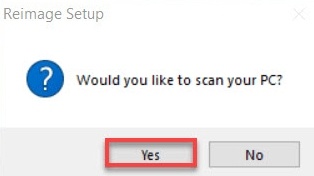
Etapa 4: Espere hasta que la herramienta escanea su máquina.
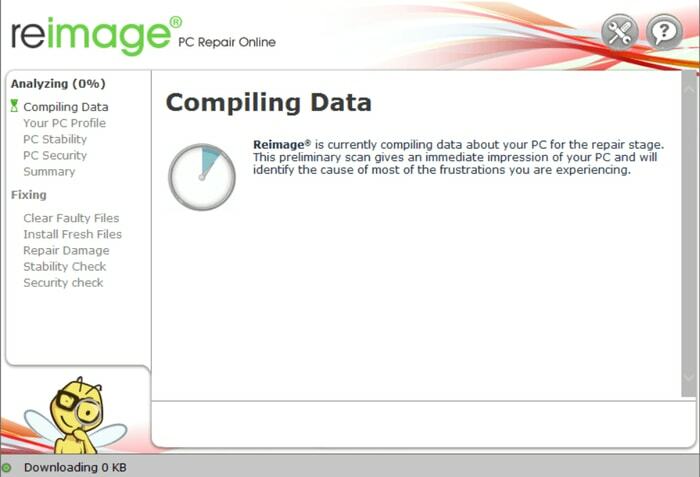
Paso 5: Una vez hecho esto, Reimage mostrar el resumen del análisis del sistema.
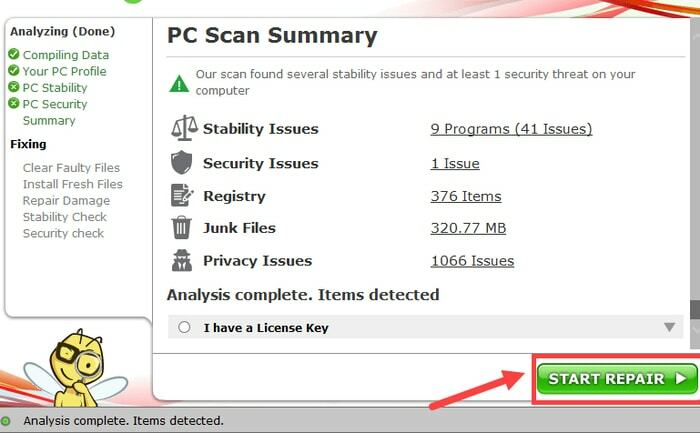
Paso 6: Ahora, si ve algún problema, haga clic en el INICIAR REPARACIÓN y la herramienta Reimage para comenzar a reparar su sistema operativo Windows en su PC.
Una vez ejecutado el proceso de reparación, se mejorará y reactivará el rendimiento, la coherencia, la seguridad y la productividad de su sistema en general.
Leer también: [Solucionado] SFC Scannow Windows Resource Protection no pudo realizar la operación solicitada
Solución 3: Realice una exploración SFC
SFC, System File Checker es un programa de utilidad en Windows 10 que escanea su PC en general en busca de archivos de sistema dañados. A continuación se explica cómo ejecutar un análisis SFC en Windows 10.
Paso 1: Haga clic derecho en el botón Inicio y luego inicie Símbolo del sistema como administrador.
Paso 2: Una vez que el símbolo del sistema se abre bajo los privilegios del administrador, escriba el siguiente comando en él y presione el Introducir clave desde su teclado.
sfc / scannow

Paso 3: Puede tomar un pocos minutos para completar el proceso.
Etapa 4: Una vez hecho esto, reparar o reemplazar automáticamente los archivos del sistema dañados.
Paso 5: Cierre el símbolo del sistema e intente reiniciar su máquina.
Ahora, verifique si la EXCEPCIÓN DE VERIFICACIÓN DE LA MÁQUINA está arreglada. Si no es así, pruebe otras soluciones que se mencionan a continuación.
Solución 4: utilice el solucionador de problemas de BSOD
A continuación se muestran los pasos para ejecutar un solucionador de problemas de BSOD para detectar y corregir el error MACHINE CHECK EXCEPTION en Windows 10.
Paso 1: En conjunto presione Logotipo de Windows + I teclas de su teclado para invocar la configuración de Windows.
Paso 2: Luego, haga clic en el Actualización y seguridad opción.

Paso 3: Hacer clic Solucionar problemas en el panel de menú de la izquierda y luego elija BSOD en el panel de menú de la derecha.
Etapa 4: Y haga clic en el Ejecute el solucionador de problemas opción.
Paso 5: Ahora, siga las instrucciones en pantalla para terminar el proceso de resolución de problemas.
Una vez completado, reinicie su computadora y verifique si el problema está solucionado o persiste.
Leer también: Cómo reparar el error BSOD de excepción del servicio del sistema en Windows 10
Solución 5: desatasque su DVD y hardware adicional
El error de EXCEPCIÓN DE VERIFICACIÓN DE LA MÁQUINA generalmente ocurre debido a configuraciones de hardware de computadora defectuosas o incorrectas, y generalmente ocurre de repente. Por lo tanto, si recientemente insertó algún hardware o DVD en su PC, desconéctelo lo antes posible. Después de esto, intente verificar si todavía encuentra EXCEPCIÓN DE VERIFICACIÓN DE MÁQUINA en Windows 10.
Solución 6: Realice la restauración del sistema
Si ninguna de las soluciones mencionadas anteriormente funcionó para usted, para arreglar MACHINE CHECK EXCEPTION BSOD en Windows 10, entonces debe usar Restaurar sistema. Porque a veces el error BSOD se produce debido a los cambios realizados recientemente en su sistema. Por lo tanto, restaurar el sistema lo ayuda a recuperar su máquina de instalaciones o actualizaciones de programas defectuosos.
Una vez finalizada la Restauración del sistema, se debe resolver el error EXCEPCIÓN DE COMPROBACIÓN DE LA MÁQUINA.
Leer también: Mejores formas de corregir el error "Información de configuración del sistema incorrecta" en Windows 10
EXCEPCIÓN DE VERIFICACIÓN DE LA MÁQUINA Error de BSOD en Windows 10: CORREGIDO
Con suerte, ahora los errores inesperados de BSOD como MACHINE CHECK EXCEPTION ya no le molestarán. Los consejos de resolución de problemas mencionados anteriormente le ayudarán a solucionar todos los posibles problemas relacionados con la pantalla azul de la muerte.
Si tiene alguna pregunta, háganoslo saber en los comentarios a continuación. Además, comente si tiene más sugerencias para mejorar la lista.
Por último, antes de ir, suscríbete a nuestro Newsletter para mantenerte actualizado e informado. Además de esto, síguenos en Facebook, Instagram, Gorjeo, y Pinterest para actualizaciones inmediatas.